Comment partager des dossiers et des fichiers dans un réseau Windows 7 groupe résidentiel
Groupes résidentiels de Windows 7, il est facile de partager des fichiers, des dossiers, de la musique, des photos, des vidéos, et des imprimantes avec d'autres personnes sur votre réseau domestique. Une fois que vous avez créé ou rejoint un groupe résidentiel Windows 7, utilisez ces étapes pour partager vos dossiers et fichiers avec d'autres ordinateurs connectés au groupe résidentiel.
Sommaire
- Ouvrez le panneau de configuration de windows, puis cliquez sur connexions réseau et internet.
- Sous homegroup, cliquez sur choisir homegroup et les options de partage.
- Sélectionnez les types d'articles que vous désirez aux actionnaires désélectionner ceux que vous ne voulez pas partager. cliquez sur enregistrer les modifications.
- Pour partager des bibliothèques ou des dossiers personnalisés, ouvrez l'explorateur windows, et sélectionnez la bibliothèque personnalisée ou dossier que vous souhaitez partager. cliquez sur partager avec la barre d'outils.
- Choisissez une option sur le menu partager avec déroulante. si vous souhaitez partager uniquement avec des personnes spécifiques, cliquez sur personnes spécifiques et continuer avec les étapes restantes.
- Tapez le nom de la personne que vous souhaitez partager avec, ou cliquez sur la flèche à droite de la boîte de dialogue et sélectionnez la personne à partir du menu déroulant. cliquez sur ajouter.
- Pour changer le niveau d'autorisation pour quelqu'un, cliquez sur le nom de cette personne et sélectionnez lire, lecture / écriture, ou supprimer.
- Cliquez sur partager.
- Cliquez sur suivant.
- Cliquez sur terminé.
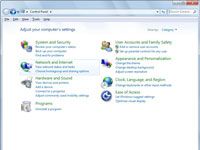  Agrandir Agrandir1 Ouvrez le Panneau de configuration de Windows, puis cliquez sur Connexions réseau et Internet.La fenêtre Réseau et Internet apparaît. | 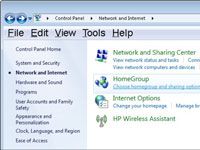  Agrandir Agrandir2 Sous HomeGroup, cliquez sur Choisir HomeGroup et les options de partage.La fenêtre HomeGroup apparaît. | 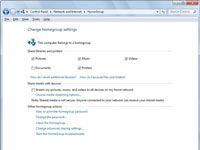  Agrandir Agrandir3 Sélectionnez les types d'articles que vous désirez aux actionnaires désélectionner ceux que vous ne voulez pas partager. Cliquez sur Enregistrer les modifications.Vous pouvez sélectionner ou désélectionner l'une des cases à cocher suivantes: photos, musique, vidéos, documents, ou Imprimantes. |
  Agrandir Agrandir4 Pour partager des bibliothèques ou des dossiers personnalisés, ouvrez l'Explorateur Windows, et sélectionnez la bibliothèque personnalisée ou dossier que vous souhaitez partager. Cliquez sur Partager Avec la barre d'outils.Ne double-cliquez sur la bibliothèque ou Classeurs suffit de le sélectionner en cliquant une fois. | 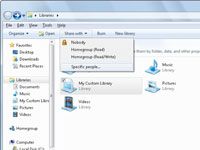  Agrandir Agrandir5 Choisissez une option sur le menu Partager Avec déroulante. Si vous souhaitez partager uniquement avec des personnes spécifiques, cliquez sur Personnes spécifiques et continuer avec les étapes restantes.Vous pouvez choisir de partager votre bibliothèque personnalisée (ou dossier) avec personne, avec votre groupe résidentiel, ou seulement avec des personnes spécifiques. Si vous choisissez de partager avec votre groupe résidentiel, vous pouvez autoriser l'accès en lecture résidentiel, ce qui permet à d'autres pour ouvrir des éléments mais pas d'apporter des modifications à, ajouter ou supprimer quoi que ce soit dans votre bibliothèque personnalisée. Ou vous pouvez autoriser l'accès lecture / écriture, ce qui permet aux autres de faire également des modifications à ajouter ou supprimer quoi que ce soit dans votre bibliothèque personnalisée. | 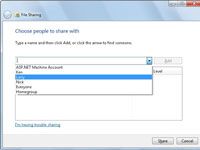  Agrandir Agrandir6 Tapez le nom de la personne que vous souhaitez partager avec, ou cliquez sur la flèche à droite de la boîte de dialogue et sélectionnez la personne à partir du menu déroulant. Cliquez sur Ajouter.La personne est ajoutée avec l'autorisation de lecture. |
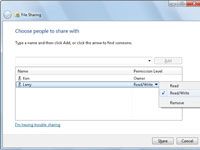  Agrandir Agrandir7 Pour changer le niveau d'autorisation pour quelqu'un, cliquez sur le nom de cette personne et sélectionnez Lire, lecture / écriture, ou supprimer.Cliquez sur l'option Supprimer si vous souhaitez supprimer le partage de fichiers pour cette personne. | 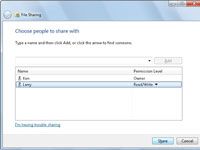  Agrandir Agrandir8 Cliquez sur Partager.Windows vous demande si vous voulez donner accès à d'autres personnes (les personnes que vous désigné à l'étape précédente). | 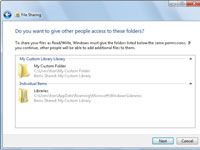  Agrandir Agrandir9 Cliquez sur Suivant.Vous pouvez cliquer sur le lien e-mail à un e-mail à quelqu'un un lien vers vos éléments partagés, ou le lien Copier pour copier et coller le lien dans un programme. Vous pouvez également cliquer sur Voir tous les partages réseau sur cet ordinateur pour ouvrir une fenêtre Explorer et accéder directement à des lecteurs réseau partagés. |
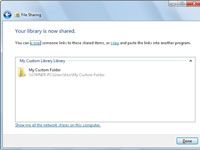  Agrandir Agrandir10 Cliquez sur Terminé.Votre bibliothèque est maintenant partagé. |






